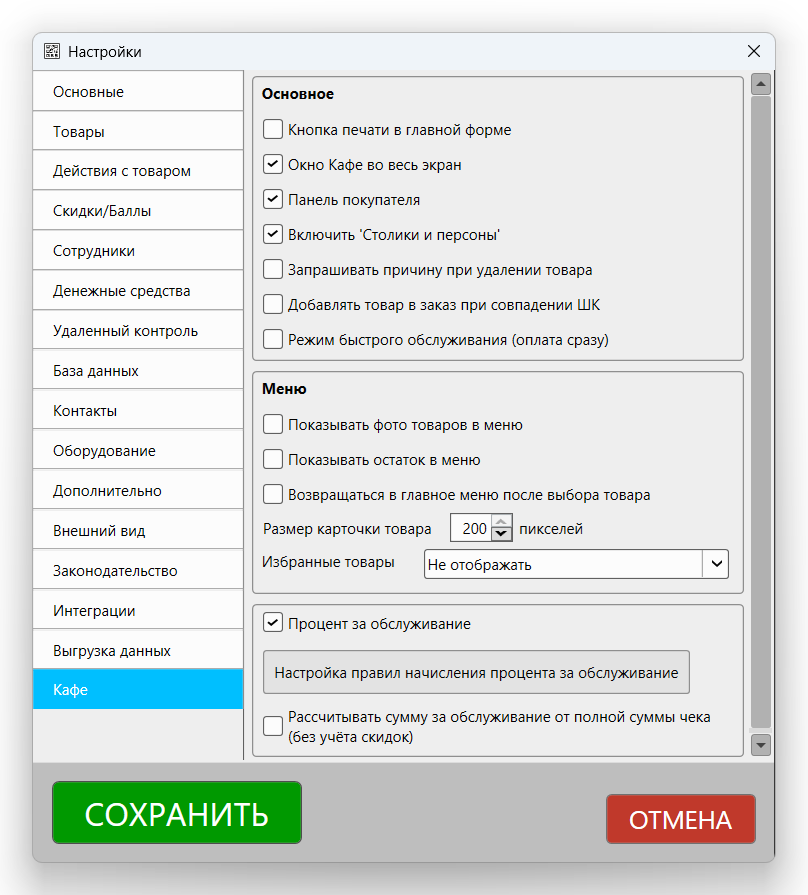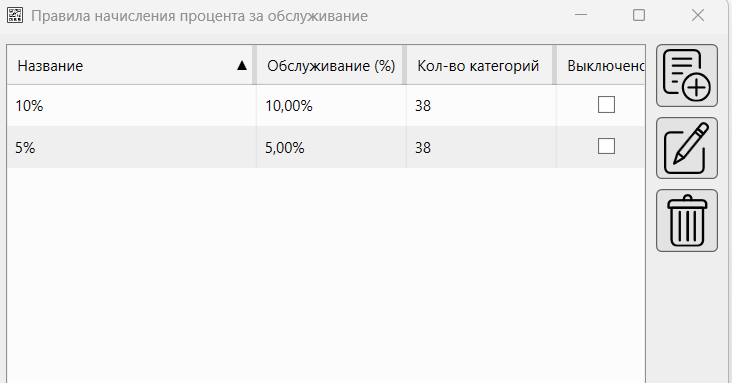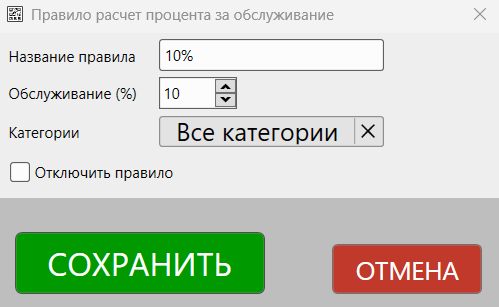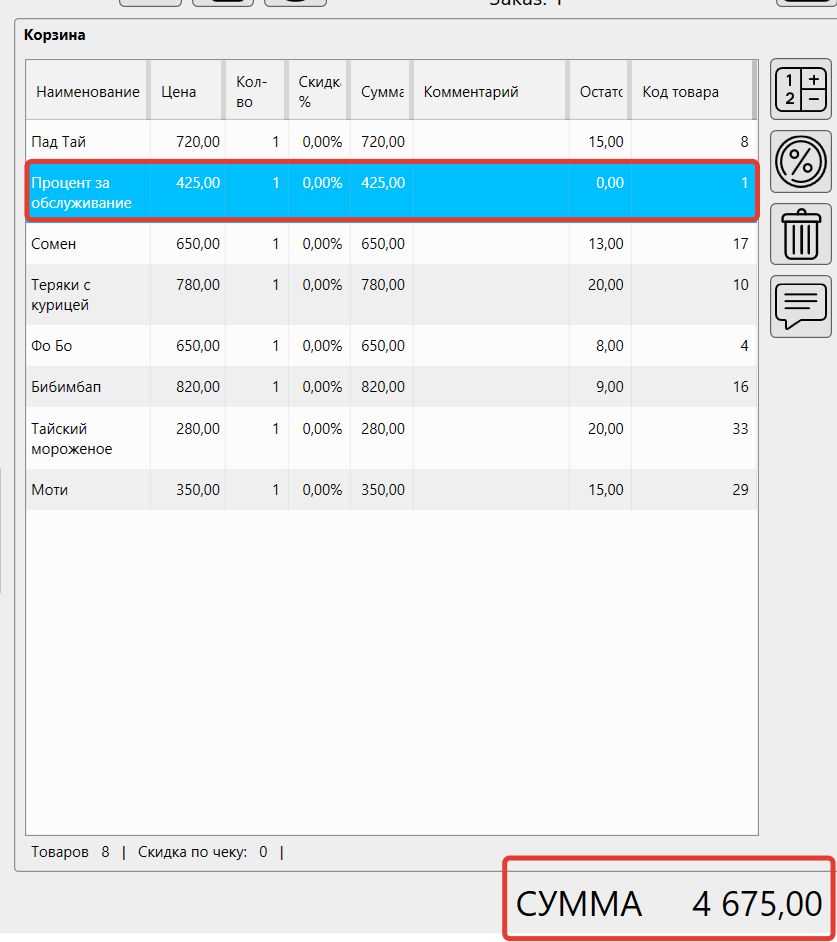Настройки программы: Кафе¶
Настройки программы, связанные с работой в режиме "Кафе"
Описание раздела настроек “Кафе”. Открыть настройки можно из главного окна программы Файл – Настройки.
Вкладка настроек доступна только при выборе режима “Кафе”.
Основное¶
Кнопка печати в главной форме¶
Если опция включена, то на главной форме режима “Кафе” будет отображаться кнопка печати предварительного чека.
Окно "Кафе" во весь экран¶
Позволяет запускать главную форму режима "Кафе" развернутой на весь экран
Панель покупателя¶
Если опция включена, то на главной форме режима “Кафе” будет отображаться панель покупателя (клиента), на которой можно выбрать покупателя и увидеть информацию о нем.
Включить "Столики и персоны"¶
Если опция включена, то в режиме “Кафе” можно включить форму для ввода количества персон и номера столика.
Запрашивать причину при удалении товара¶
Если опция включена, то в режиме “Кафе” будет происходить запрос причины при удалении позиции из чека.
Посмотреть историю удаления таких позиций можно в истории действий сотрудников.
Добавлять товар в заказ при совпадении ШК¶
Если опция включена, то в режиме “Кафе” товар будет добавлять в чек, если его ШК совпал с запросов в поле поиска и товар с таким ШК один.
Если опция отключена, то при поиске по ШК будут отображаться результаты поиска.
Режим быстрого обслуживания (оплата сразу)¶
Если опция включена, то при нажатии кнопки "Итог" на главной форме режима "Кафе" не будет происходить запрос сохранения заказа или его оплаты - будет сразу же предложена оплата, после которой заказ будет считаться закрытым.
Использование этой опции может быть полезно в случаях, когда в торговой точке (кафе) подразумевается, что клиенты (покупатели) производят расчет сразу. Так же опция может быть полезна для магазинов, где необходима работа с сенсорным экраном и режимом "Кафе", но без использования заказов.
Меню¶
Показывать фото товаров в меню¶
Если опция включена, то в режиме “Кафе” для товаров и категорий будут отображаться их фотографии/изображения
Показывать остаток в меню¶
Если опция включена, то в режиме “Кафе” для товаров будет отображаться количество на остатке
Возвращаться в главное меню после выбора товара¶
Если опция включена, то в режиме “Кафе” после выбора товара будет происходить возврат к корневому меню категорий
Размер карточки товара ... пикселей¶
Определяет ширину карточки товара в меню режима “Кафе”.
Допустимые значения от 100 до 200 пикселей.
Избранные товары¶
Опция, определяющая, каким образом будут отображаться избранные (быстрые) товары на главной форме режима "Кафе".
Доступны варианты:
- Не отображать - избранные товары не будут отображаться
- Показывать НАД категориями товаров - избранные товары будут отображаться в меню над списком категорий
- Показывать ПОД категориями товаров - избранные товары будут отображаться меню под списком категорий
Подробнее об управлении избранными товарами можно узнать в статье
Процент за обслуживание¶
Опция позволяет автоматически рассчитывать процент за обслуживание и добавлять его в чек.
Настройка правил начисления процента за обслуживание¶
В этом разделе можно создать правила для автоматического расчета процента за обслуживание.
Внимание
Настройка доступна при включенной опции "Процент за обслуживание".
Откроется пустая форма "Правила начисления процента за обслуживание". В правой части формы есть три кнопки: "Добавить", "Редактировать" и "Удалить", с помощью которых можно управлять правилами.
Для создания правила нажмите кнопку "Добавить". Откроется форма "Правило расчет процента за обслуживание", которая включает следующие поля:
- Название правила - присвойте лаконичное и понятное название правила
- Обслуживание(%) - задайте процент за обслуживание
- Категории - выберите категории, в пределах которых будет действовать правило
- Отключить правило - опция позволит отключить правило на необходимое время.
После сохранения опции, правило добавляется в список и начинает автоматически применяться при расчете итоговой суммы заказа.
В нашем примере это - 10% от суммы заказа. Если в заказ добавить еще несколько позиций, то сумма процента за обслуживание также пересчитается автоматически, и будет всегда составлять 10% от суммы заказа, согласно заданному правилу.
!!! warning "Важно" Рекомендуется настроить правила так, чтобы каждая категория использовалась только в одном из них — это поможет избежать дублирования.
Рассчитывать сумму за обслуживание от полной суммы чека (без учёта скидок)¶
Внимание
Опция доступна при включении "Процент за обслуживание".
При расчёте стоимости обслуживания (например, сервиса или чаевых) сумма будет взята исходя из общей суммы заказа без учёта предоставленных скидок.
Пример
Клиент заказал блюда на 1000 рублей и получил скидку 200 рублей. В этом случае сумма за обслуживание будет рассчитана исходя из полной суммы — 1000 рублей, а не с учётом установленной скидки.